가끔 Windows 11/10용 DirectX를 다운로드하는 방법을 질문하는 분들이 계셔서 저도 공부하여 정리합니다. 이런 질문에는 대부분 DirectX 12, 11 또는 기타 버전에 대한 부분과 게임 시작 시 에러 해결에 대한 부분들입니다.
이 포스팅은 Microsoft 공식 사이트에서 DirectX를 다운로드하여 필요할 때 설치하는 방법과 왜 컴퓨터나 노트북에 DirectX가 항상 게임 문제를 해결하지 못하는지에 대해 알아 봅니다.
사용중인 Windows 11/10의 DirectX 버전?
Windows 11/10 순정 버전을 사용중이면 DirectX 12와 11의 구성 요소는 기본적으로 시스템에 설치되어 있습니다. 이 부분의 확인은 '실행창(Windows 키 + R)'에 'dxdiag'를 입력하여 실행하면 'DirectX 진단 도구'가 검사를 시작합니다.
DirectX 진단 도구 존재 자체가 이미 DirectX가 설치되었다는 것을 의미하며, 또 하단에 DirectX 버전도 확인됩니다.

'DirectX 진단 도구'에 시스템 정보는 컴퓨터에 설치된 DirectX 최신 버전만 표시합니다. 즉, Windows 11/10 최신 버전에서는 그래픽 카드가 지원하지 않거나 사용하지 않아도 DirectX 12를 항상 표시합니다.
DirectX 12 및 11이 설치되었다고해서 프로그램이나 게임을 시작할 때, DirectX 에러가 발생하지 않다는 의미는 아닙니다. 여전히 Windows 11/10 일부 프로그램이나 게임은 이전 버전의 DirectX DLL이 필요하고, 이 경우에는 지원하는 DirectX를 설치해야 이 문제가 해결됩니다.
Microsoft에서 Windows 11/10용 DirectX를 다운로드하는 방법 (온라인용) - ①
Microsoft 공식 사이트에는 시스템에 DirectX DLL이 있는지 자동으로 분석하고, 누락된 DLL을 다운로드하여 설치하는 공식 'DirectX 최종 사용자 런타임 웹 설치 관리자' 프로그램이 있습니다.
- 공식 사이트에서 'DirectX 최종 사용자 런타임 웹 설치 관리자'를 다운로드 합니다.

- 다운로드한 'dxwebsetup.exe' 파일을 실행하여 사용권 계약에 동의하고, Bing Bar 설치는 거부합니다.
- 잠시 후, 설치 프로그램이 사용중인 Windows 11/10용의 누락된 DirectX 파일(선택적 런타임 구성 요소)을 체크합니다.
- 체크가 끝나면, 추가할 DirectX 파일을 다운로드하고 설치하여 완료합니다.



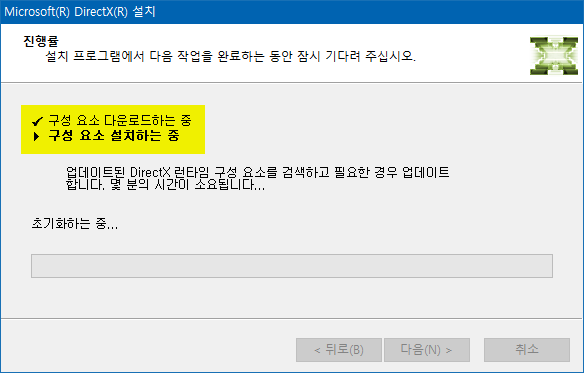
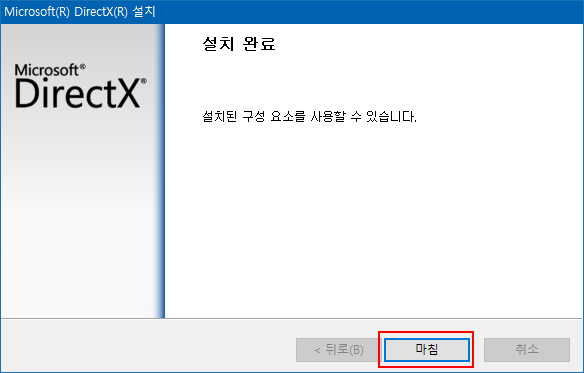
이렇게 누락된 이전 버전의 모든 DirectX DLL 파일을 설치하여도 프로그램과 게임 실행 시, 모든 DirectX 오류를 항상 해결하는 것은 아닙니다.
Microsoft에서 Windows 11/10용 'DirectX End-User Runtimes' 다운로드 방법 (오프라인용) - ②
온라인용으로 DirectX DLL의 체크와 다운로드가 안될 시에는 오프라인용을 다운로드하여 설치합니다.
- 공식 사이트에서 오프라인용 'DirectX End-User Runtimes' 다운로드(SDK) 합니다.
- 위에 온라인용과 오프라인용의 세부 내용을 보시면 같은 버전임을 알 수 있습니다.
- 온라용과 오프라인용 모두 Windows 11/10에서는 선택적 설치가 불가능합니다. 이유는 Windows 11/10은 기본적으로 자동업데이트로 만들어져서 선택적 업데이트가 안됩니다.
| workupload Download |
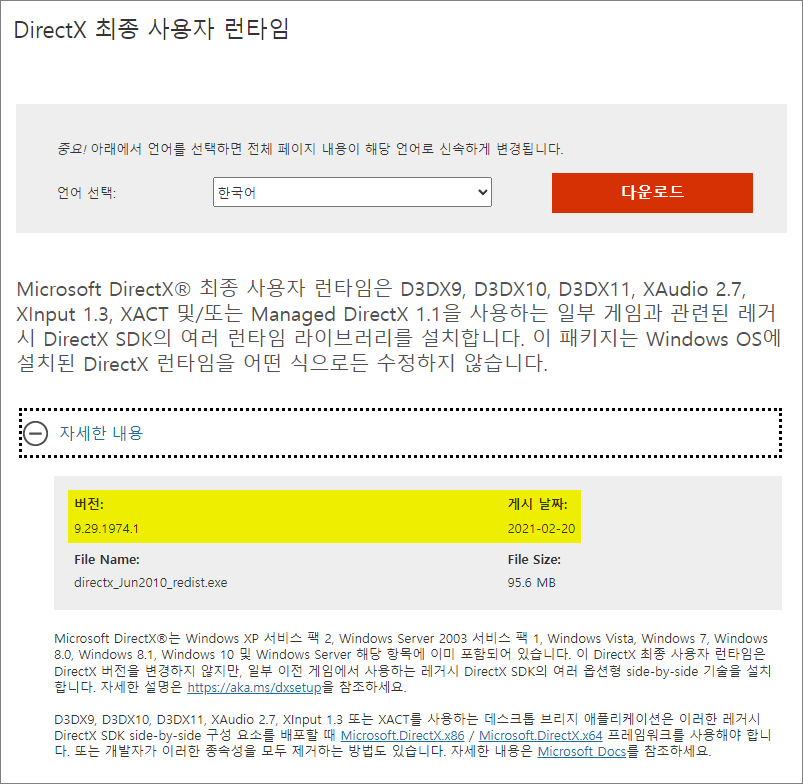
- 다운로드한 'directx_Jun2010_redist.exe' 파일을 실행하여 'DirectX June 2010 SDK' 라이센스 창에서 'Yes' 버튼을 클릭합니다.
- 그 다음, 파일을 압축 해제할 폴더를 선택하여 압축을 해제합니다.
- 해제할 폴더를 지정하지않으면 'C:\Users\사용자 계정\AppData\Local\Temp' 폴더에 압축이 해제됩니다. 이 폴더는 숨김 폴더로 설정된 상태여서 접근이 쉽지않으니, 압축 해제할 폴더를 지정하여 사용하시길 바랍니다.
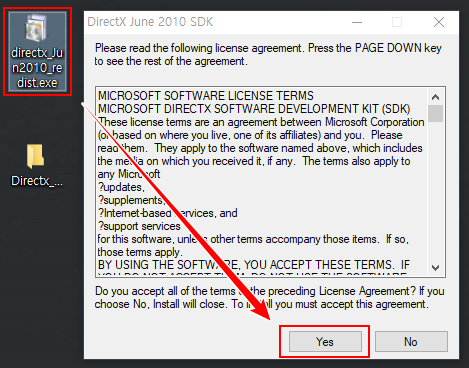
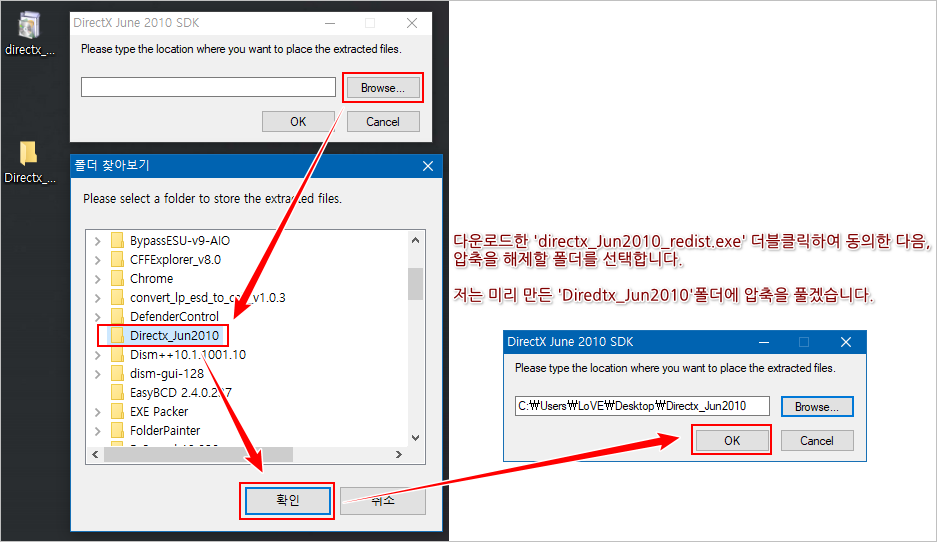
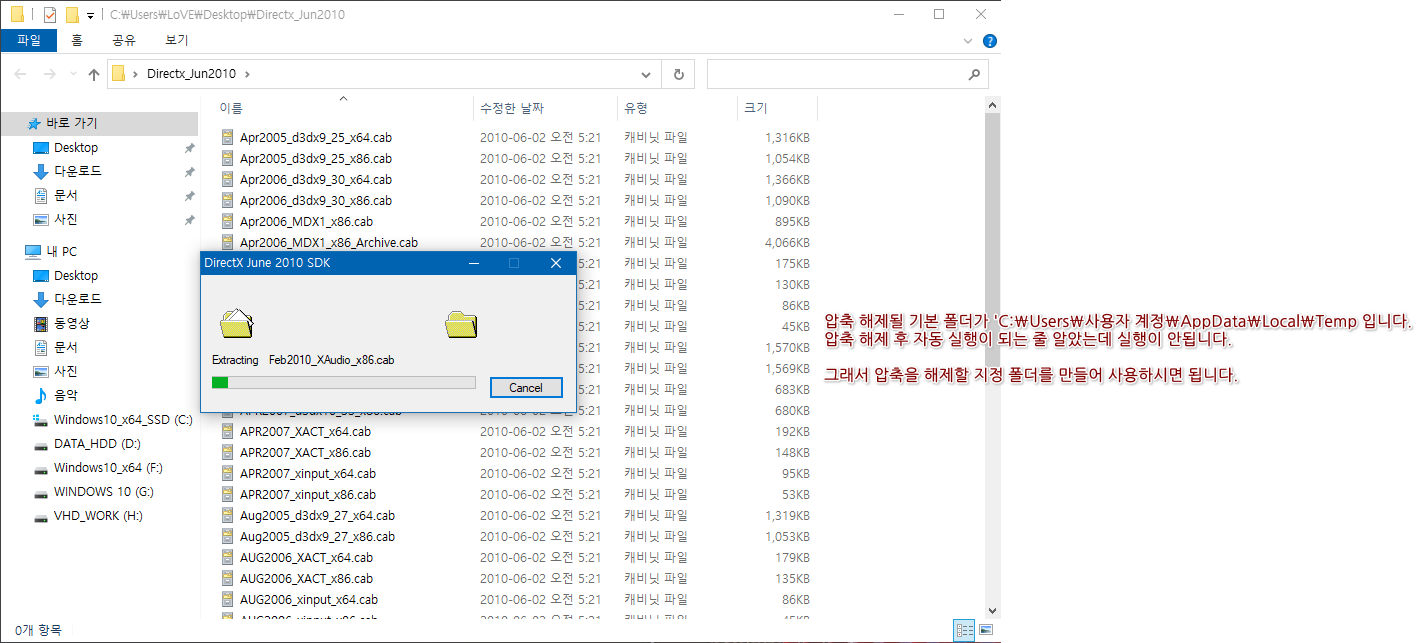
- 압축 해제한 폴더에서 'DXSETUP.exe' 파일을 실행하여 이전 버전의 누락된 DirectX DLL을 설치합니다.
- 나머지 진행 과정은 위에 'DirectX 최종 사용자 런타임 웹 설치 관리자' 설치과정과 동일하여 캡처 이미지로 대신합니다.
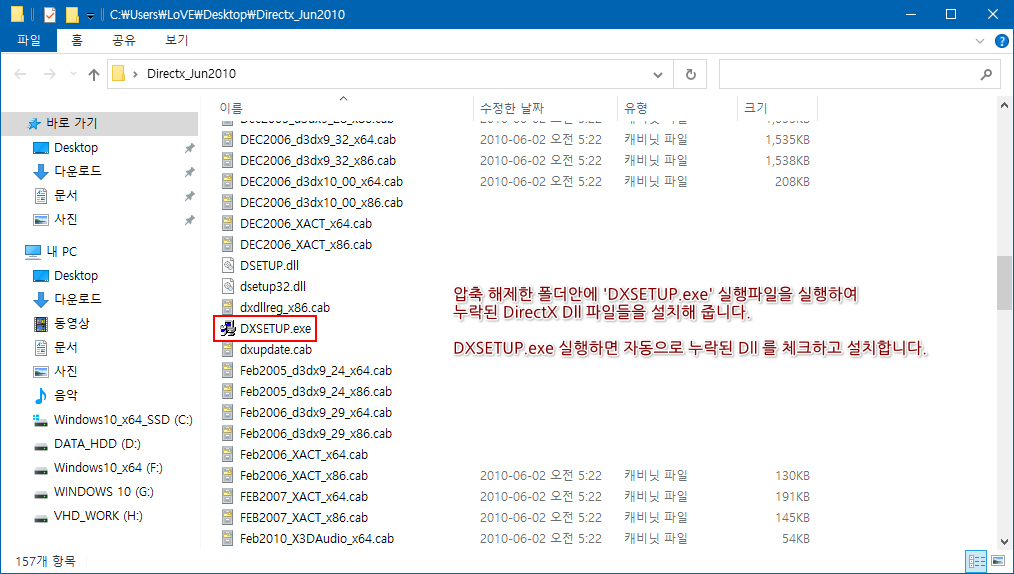
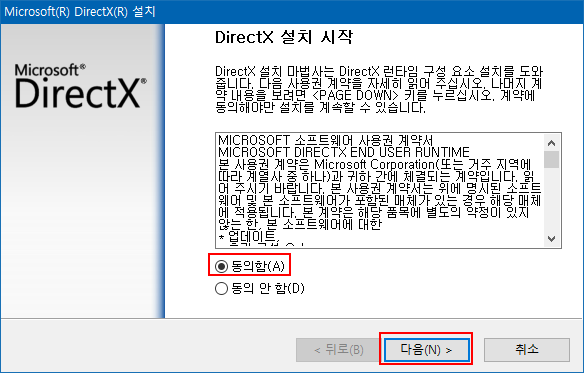
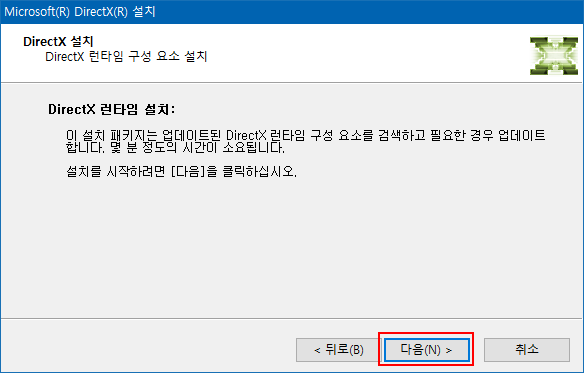
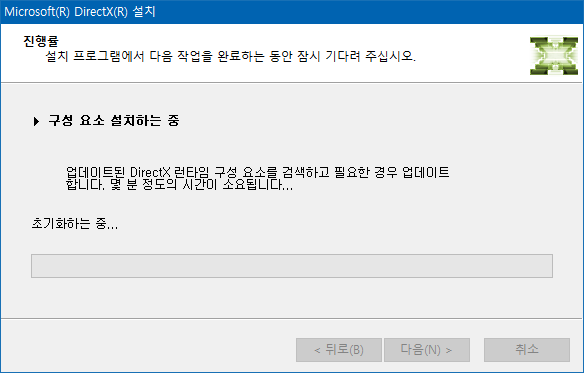
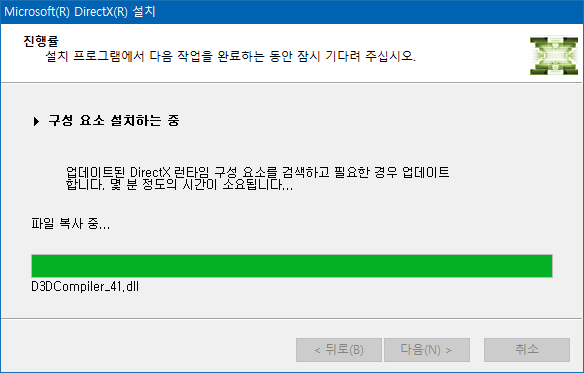
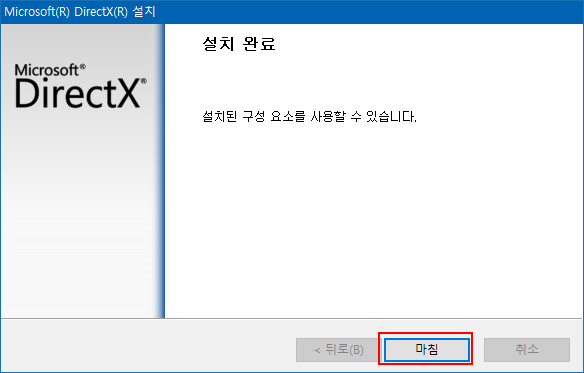
DirectX DLL 모든 구성 요소를 설치했는데도 프로그램(게임) 실행 시 DirectX 오류가 발행하는 원인
Windows 10에 DirectX 최신 및 이전 버전이 설치되어 있다고하여 다양한 프로그램 및 게임을 실행할 때, 이러한 구성 요소와 관련된 에러가 모두 해결되었다고 보장할 수 없습니다.
이러한 에러의 주요 원인
- DirectX DLL 라이브러리가 없습니다.
위에서 설명한 방법으로 Microsoft 웹 사이트에서 DirectX를 다운로드하여 설치하면 됩니다. - 설치된 그래픽 카드 드라이버가 없습니다.
많은 분들이 일반적으로 경험하는 부분입니다. 저도 마찬가지이지만 습관적으로 '장치관리자(devmgmt.msc)'에서 '디스플레이 어댑터' 항목의 업데이트를 통해 해결하려고 하지만 "이 장치에 가장 적합한 드라이버가 이미 설치되어 있습니다." 또는 "드라이버를 찾을 수 없습니다."라는 메시지를 보여줍니다. 이럴 경우, 해결 방법은 Nvidia, AMD, Intel 또는 노트북 제조자나 컴퓨터 메인보드(그래픽 카드가 통합된 메인보드의 경우) 사이트로부터 직접 다운로드하여 설치하는 것입니다. - DirectX 기능을 지원하지 않는 오래된 그래픽 카드
DirectX의 최신 버전을 모두 설치할 수 있지만 게임을 실행할 수는 없으며, 엔진을 실행하려면 'DirectX 11 기능 레벨 10이 필요하거나 DirectX 11 기능 레벨 11(DX11 feature level 10.0 is required to run the engine / DX11 feature level 11.0 is required)'이 필요하다는 메시지를 받을 수 있습니다. 여기서 기능 레벨은 Direct3D 기능에 대한 지원 수준을 말하는 것이며, 이런 상황에서는 다음 3 가지를 검토해야 합니다.
- DirectX 버전
- 그래픽 카드 모델
- 설치된 그래픽 카드 드라이버
3 가지 상관관계에 대한 부분은 WikipediA에 자세한 설명이 있지만, 모두 영어라 이해를 못해 간략하게 정리된 자료로 대체하겠습니다.
DirectX 11 - DX11 기능 레벨 10.0은 NVIDIA GeForce GTX 400 이상, Radeon HD 5000/6000 / 7300-7600 / 8300-8400, R5 210-235 이상, Intel HD Graphics 2500/4000 통합 어댑터를 지원합니다(Ivy Bridge 이상).
DirectX 11이 포함된 기능 레벨 11.0은 GTX 600 시리즈, AMD HD 7790/8770, RX 260/290 이상, Intel HD Graphics 4200-5200(Haswell 이상)에서 실행되는 NVIDIA 그래픽 카드에서 지원됩니다.
DirectX 12 - DX11 기능 레벨 10 및 11은 NVIDIA GTX 400, AMD HD 7700-7900, RX 240, Intel HD Graphics 4200-5200(Haswell 이상)부터 그래픽 카드를 지원합니다.
결국은 그래픽 카드가 지원을 해야하고, 그 다음 올바른 드라이버를 설치한 다음 불필요한 이전 드라이버는 삭제해야한다는 것입니다.
참고로 'DirectX 진단 도구(dxdiag)'를 통해 'WDDM 버전' 확인하는 방법입니다.
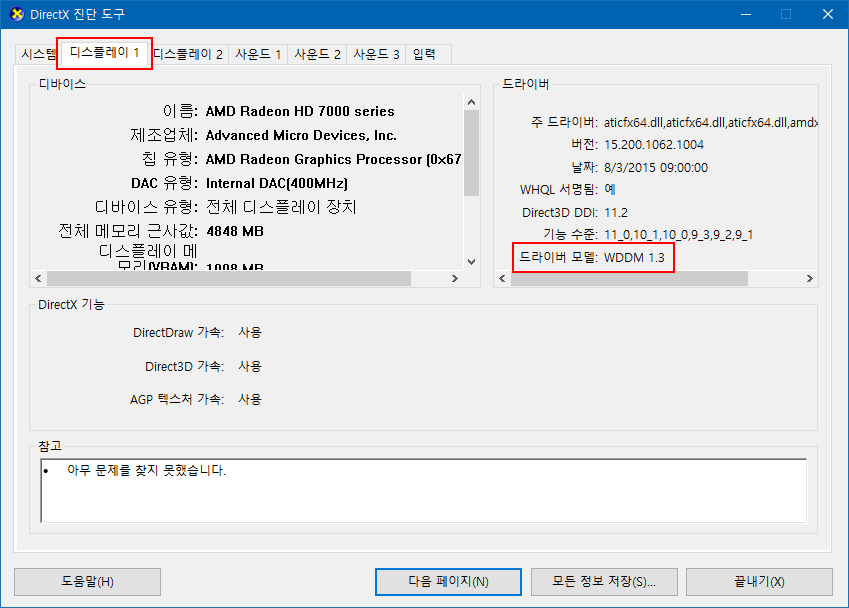
^^; 어렵습니다. 개인적으로 이런 부분은 에러가 발생해야 잠깐 공부하는 것이 다라 정리하여도 이해를 못하겠습니다.
특히 오래된 그래픽 카드 부분에서........ 우선 이런 부분들이 있다는 정도로 여기서 마무리하겠습니다. 다음에 기회가 되면 내용을 보강하겠습니다.
DirectX 9.0c_x86_x64
https://www.mediafire.com/file/0cyufgubjx27d6h/DirectX_9.0c_x86_x64.7z/filehttp://www.microsoft.com/ko-kr/download/details.aspx?id=34429https://directx-9-0c.en.lo4d.com/windows
DirectX Repair_다이렉트X 복구
oldnew.tistory.com/544
'Windows 꼼지락... > Runtime Library' 카테고리의 다른 글
| Microsoft Visual C++ 2005-2008-2010-2012-2013-2015-2019-2022 x86 & x64_20250408 (24) | 2025.04.09 |
|---|---|
| DirectX Repair_다이렉트X 복구 (0) | 2024.03.26 |
| Visual Basic 6.0용 서비스팩 6 런타임 재배포 팩 (3) | 2022.07.27 |
| Adobe Flash Player Runtimes_All in one 모음(보관용)_20210114 (14) | 2021.03.22 |
| Microsoft Visual C++ Runtime Library AIO(All in One) 활용 방법_abbodi1406 재배포 Repack 버전 (0) | 2020.12.13 |
| All in One Runtimes - 모든 Windows 필수 구성 요소를 한 번의 클릭으로 빠르게 설치할 수있는 공용 런타임 컬렉션 (6) | 2018.11.01 |
| Java Runtime_Java SE JRE v9.0.4(x86_x64) / Java SE JDK v15(x64) (1) | 2017.10.15 |





댓글
OldMac님의
글이 좋았다면 응원을 보내주세요!
이 글이 도움이 됐다면, 응원 댓글을 써보세요. 블로거에게 지급되는 응원금은 새로운 창작의 큰 힘이 됩니다.
응원 댓글은 만 14세 이상 카카오계정 이용자라면 누구나 편하게 작성, 결제할 수 있습니다.
글 본문, 댓글 목록 등을 통해 응원한 팬과 응원 댓글, 응원금을 강조해 보여줍니다.
응원금은 앱에서는 인앱결제, 웹에서는 카카오페이 및 신용카드로 결제할 수 있습니다.